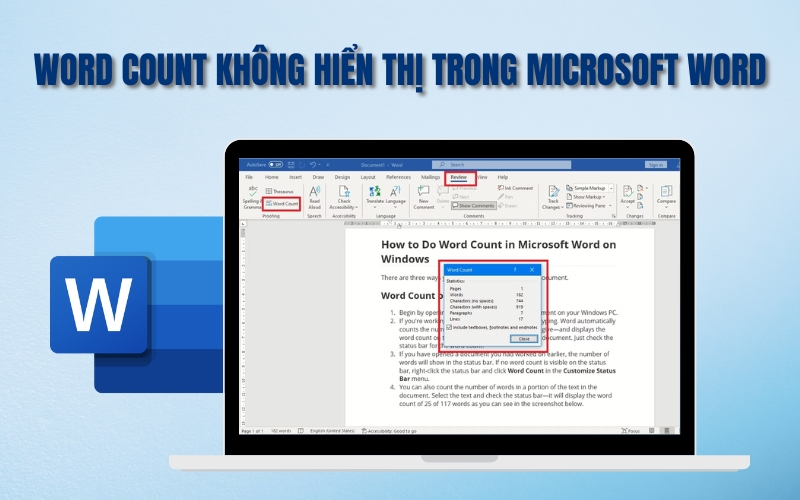Trong quá trình soạn thảo văn bản, việc theo dõi số lượng từ là điều cần thiết, đặc biệt với các tài liệu học thuật, báo cáo hay bài viết giới hạn ký tự. Tuy nhiên, không ít người dùng gặp phải tình trạng Word Count không hiển thị trong Microsoft Word, gây khó khăn trong việc kiểm soát nội dung. Vậy nguyên nhân nào dẫn đến lỗi này và cách khắc phục ra sao? Hãy cùng HỌC TIN tìm hiểu chi tiết trong bài viết dưới đây.
Word Count là tính năng gì?
Word Count là một công cụ tích hợp trong Microsoft Word giúp người dùng đếm số lượng từ, ký tự, dòng, đoạn và trang trong một tài liệu. Tính năng này đặc biệt hữu ích trong các tình huống cần giới hạn độ dài văn bản như viết luận văn, báo cáo, bài đăng blog hoặc hồ sơ xin việc. Word Count có thể hiển thị trực tiếp trên thanh trạng thái ở cuối cửa sổ Word hoặc thông qua tab Review với nhiều thông tin chi tiết hơn. Nhờ đó, người dùng có thể dễ dàng kiểm soát dung lượng nội dung và điều chỉnh sao cho phù hợp với yêu cầu đặt ra.
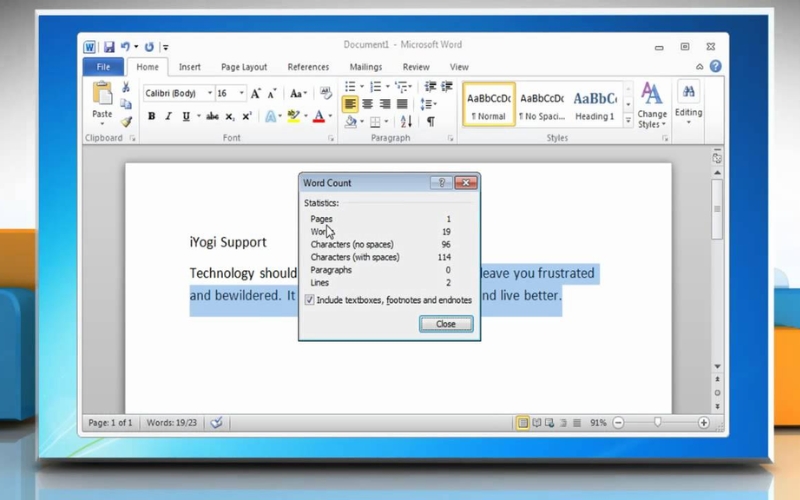
Nguyên nhân gây ra lỗi Word Count không hiển thị trong MS Word
Việc Word Count không hiển thị trong Microsoft Word có thể xuất phát từ nhiều nguyên nhân khác nhau, bao gồm cả lỗi do phần mềm, cài đặt người dùng hoặc xung đột với các tiện ích bổ sung. Dưới đây là một số nguyên nhân phổ biến gây ra sự cố này mà người dùng nên lưu ý:
- Tính năng Word Count bị tắt trên thanh trạng thái: Một trong những lý do phổ biến nhất là do người dùng vô tình tắt hiển thị Word Count ở thanh trạng thái (Status Bar). Khi đó, dù tài liệu vẫn hoạt động bình thường nhưng số lượng từ sẽ không được hiển thị ở góc dưới cùng của cửa sổ.
- Cài đặt Word Count trong tab Review bị lỗi hoặc chưa bật: Trong tab Review, mục Word Count có thể bị ẩn hoặc không hoạt động do thiết lập không chính xác hoặc do lỗi giao diện người dùng.
- Lỗi tạm thời do phần mềm: Những lỗi nhỏ phát sinh trong quá trình mở tài liệu hoặc khởi động Word có thể khiến tính năng này không hoạt động như bình thường.
- Xung đột với các add-in: Một số tiện ích mở rộng (add-in) của bên thứ ba có thể gây xung đột, dẫn đến việc Word Count không hiển thị trong Microsoft Word.
- Sử dụng phiên bản Word đã lỗi thời hoặc chưa cập nhật: Phiên bản phần mềm quá cũ có thể chứa lỗi hoặc không tương thích tốt với hệ điều hành hiện tại, ảnh hưởng đến các chức năng như Word Count.
- Tệp tài liệu bị lỗi hoặc có định dạng không chuẩn: Một số tệp bị hỏng hoặc sử dụng định dạng không tương thích (ví dụ .rtf, .txt) cũng có thể khiến Word Count không hoạt động bình thường.
- Không có quyền quản trị hoặc phần mềm bị giới hạn chức năng: Trong một số môi trường doanh nghiệp, quyền truy cập vào các tính năng nhất định của Microsoft Word có thể bị giới hạn, khiến người dùng không thể thấy Word Count.
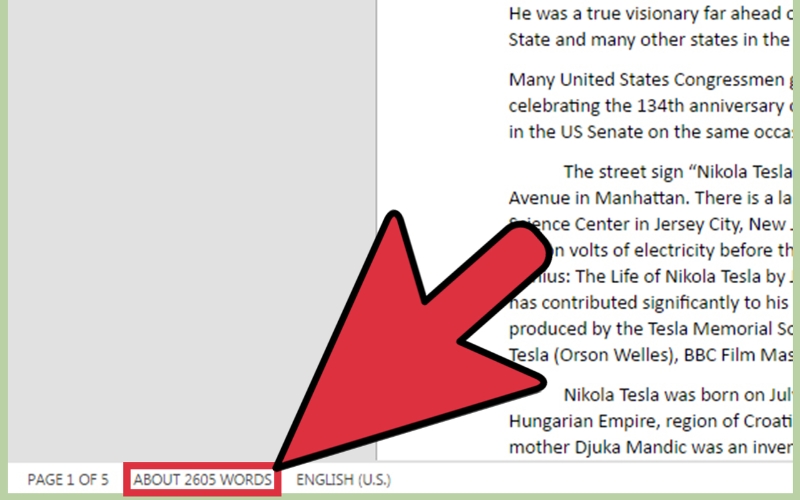
Tổng hợp 9 cách sửa lỗi Word Count không hiển thị trong Microsoft Word
Khi gặp tình trạng Word Count không hiển thị trong Microsoft Word, đừng quá lo lắng vì đây là lỗi khá phổ biến và hoàn toàn có thể khắc phục được. Dưới đây là những cách sửa lỗi đơn giản nhưng hiệu quả, giúp bạn nhanh chóng khôi phục lại tính năng đếm từ để tiếp tục công việc một cách thuận tiện.
Cách 1: Bật tính năng Word Count trên Status Bar
Trước khi thực hiện các thao tác phức tạp, bạn nên kiểm tra xem tùy chọn Word Count có đang được bật trên thanh trạng thái (Status Bar) hay không. Trong nhiều trường hợp, Word Count không hiển thị trong Microsoft Word chỉ đơn giản là do người dùng vô tình tắt tính năng này trong quá trình tùy chỉnh giao diện.
Để kiểm tra, hãy mở tài liệu Word mà bạn đang gặp lỗi. Sau đó, nhấp chuột phải vào thanh trạng thái (nằm ở cạnh dưới cửa sổ Word) và tìm mục Word Count trong danh sách hiện ra. Nếu mục này không có dấu tích bên cạnh, nghĩa là tính năng đang bị tắt. Bạn chỉ cần nhấp vào Word Count để bật lại – lúc này, số từ sẽ hiển thị ngay lập tức trên thanh trạng thái.
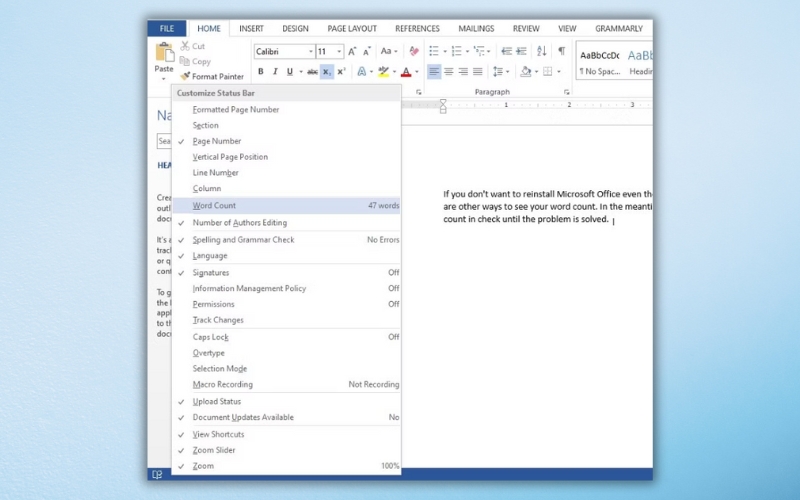
Nếu đã bật mà vẫn không thấy hiển thị, có thể lỗi nằm ở cài đặt hệ thống hoặc phần mềm và bạn cần tiếp tục kiểm tra bằng các phương pháp khác.
Cách 2: Kiểm tra cài đặt Word Count trong tab Review
Nếu Word Count không hiển thị trong Microsoft Word dù đã bật trên thanh trạng thái, bạn nên tiếp tục kiểm tra tính năng này trong tab Review – nơi chứa các công cụ hỗ trợ soạn thảo và chỉnh sửa nội dung.
Để thực hiện, hãy mở tài liệu Word và chuyển sang tab Review trên thanh công cụ Ribbon. Tại đây, bạn sẽ thấy biểu tượng Word Count (có hình trang giấy với chữ ABC và biểu tượng số). Hãy nhấp vào biểu tượng này để mở hộp thoại đếm từ. Cửa sổ hiển thị sẽ cung cấp thông tin chi tiết về số từ, ký tự (có và không bao gồm khoảng trắng), số dòng, đoạn và trang của tài liệu.
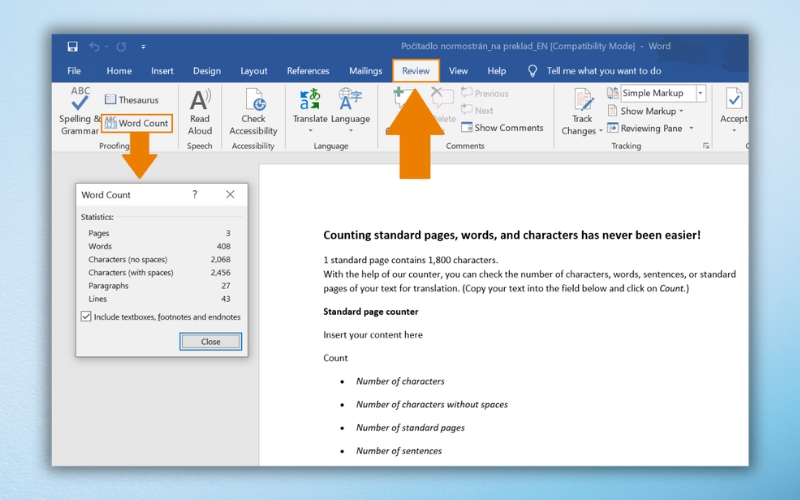
Nếu khi nhấp vào biểu tượng Word Count không có phản hồi hoặc không mở được hộp thoại, có thể phần mềm đang gặp lỗi và bạn cần thử các cách xử lý sâu hơn.
Cách 3: Thử đăng nhập lại hoặc khởi động lại tài liệu Word
Một trong những giải pháp đơn giản nhưng hiệu quả khi gặp lỗi Word Count không hiển thị trong Microsoft Word là khởi động lại tài liệu hoặc phiên làm việc của bạn. Đây là bước khắc phục phổ biến cho nhiều sự cố phần mềm nhỏ.
Trước tiên, hãy lưu lại tài liệu đang làm việc, sau đó đóng hoàn toàn Microsoft Word. Mở lại tài liệu và kiểm tra xem tính năng Word Count đã hiển thị lại hay chưa. Trong nhiều trường hợp, thao tác này có thể giúp Word hoạt động ổn định trở lại.
Ngoài ra, bạn cũng nên thử đăng xuất khỏi tài khoản Microsoft và đăng nhập lại. Điều này giúp làm mới phiên làm việc và đồng bộ lại các cài đặt cá nhân, từ đó có thể khắc phục những trục trặc tạm thời gây ảnh hưởng đến tính năng đếm từ.
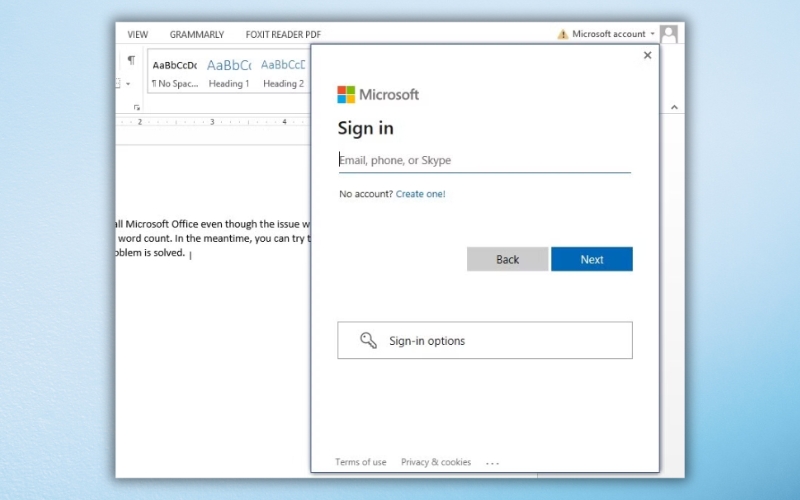
Nếu sau khi khởi động lại và đăng nhập lại mà tình trạng vẫn chưa được cải thiện, bạn có thể tiếp tục thử các phương án nâng cao hơn như mở tài liệu với quyền quản trị viên.
Cách 4: Mở tài liệu Word với quyền quản trị viên (Admin)
Khi Word Count không hiển thị trong Microsoft Word, nguyên nhân có thể đến từ các hạn chế do hệ điều hành áp đặt, đặc biệt là trên những máy tính sử dụng chính sách bảo mật cao. Trong trường hợp này, chạy Word với quyền quản trị viên (Admin) sẽ giúp loại bỏ các giới hạn truy cập và đảm bảo phần mềm có đủ quyền để hoạt động đầy đủ.
Để thực hiện, bạn chỉ cần thoát hoàn toàn khỏi Microsoft Word nếu đang mở. Sau đó, nhấp chuột phải vào biểu tượng shortcut của Word trên màn hình desktop hoặc trong Start Menu và chọn Run as administrator. Khi mở bằng quyền admin, Word sẽ có thể truy cập vào những file hoặc thành phần hệ thống mà thông thường bị giới hạn.
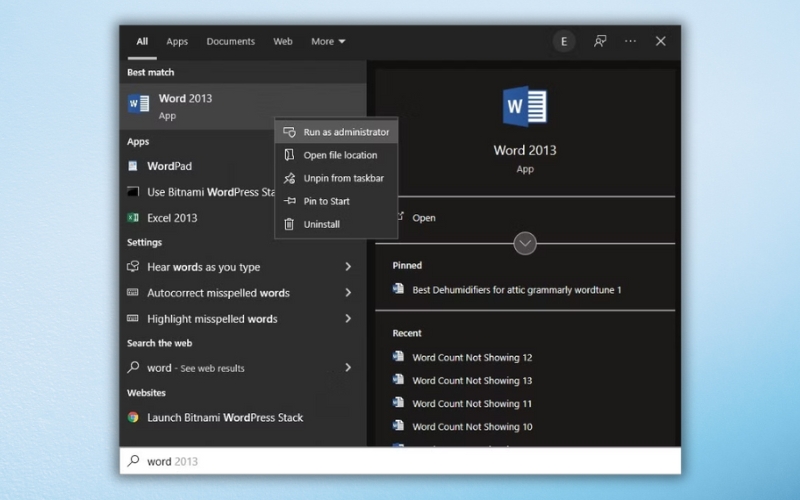
Nếu sau khi mở bằng quyền quản trị viên mà tính năng đếm từ vẫn chưa hoạt động, bạn có thể tiếp tục với bước tiếp theo – khởi chạy Word ở chế độ Safe Mode để kiểm tra xung đột sâu hơn trong hệ thống.
Cách 5: Khởi chạy Microsoft Word ở chế độ Safe Mode
Khi Word Count không hiển thị trong Microsoft Word, một trong những nguyên nhân tiềm ẩn có thể là do các add-in bên thứ ba gây xung đột. Để kiểm tra điều này, bạn có thể khởi chạy Word ở chế độ Safe Mode – chế độ giúp phần mềm chỉ tải các tệp hệ thống cần thiết, bỏ qua hoàn toàn add-in và tùy chỉnh người dùng.
Thực hiện theo các bước sau để mở Word ở Safe Mode:
- Gõ “Run” vào ô tìm kiếm trên thanh Taskbar của Windows và chọn mở ứng dụng Run.
- Trong hộp thoại Run, nhập lệnh: winword /safe và nhấn OK.
- Sau khi Word mở ra ở chế độ Safe Mode, hãy mở lại tài liệu mà bạn gặp lỗi không hiển thị số từ.
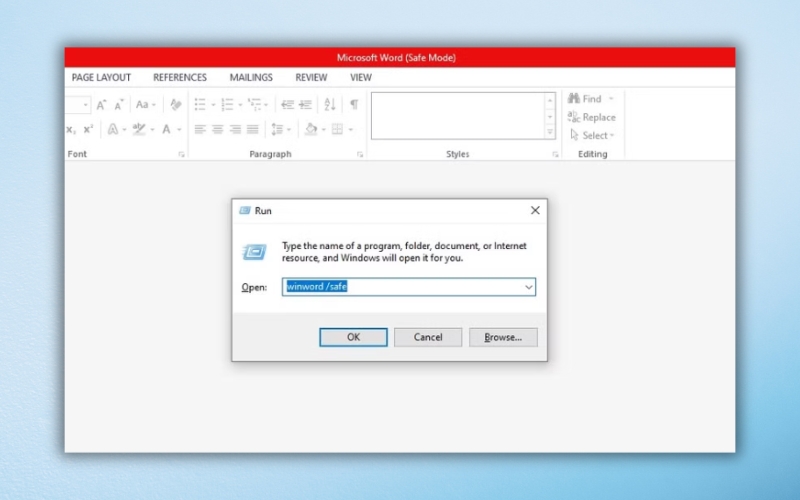
Nếu trong chế độ này, thanh trạng thái đã hiển thị lại số từ, rất có thể nguyên nhân nằm ở các add-in đang được kích hoạt trong phiên bản thông thường. Khi đó, bạn nên vô hiệu hóa dần các add-in để xác định chính xác thành phần gây lỗi.
Ngược lại, nếu Word Count vẫn không hiển thị trong Microsoft Word kể cả ở Safe Mode, có thể lỗi xuất phát từ bản cập nhật phần mềm gần đây và bạn nên cân nhắc gỡ bỏ các bản cập nhật đó để kiểm tra.
Cách 6: Gỡ bỏ những bản cập nhật gây xung đột trong Office
Trong một số trường hợp, việc Word Count không hiển thị trong Microsoft Word có thể bắt nguồn từ các bản cập nhật mới được cài đặt gần đây trong bộ Microsoft Office. Những bản cập nhật này đôi khi gây ra xung đột hoặc lỗi không tương thích, dẫn đến các tính năng bị ảnh hưởng, bao gồm cả tính năng đếm từ.
Để loại trừ nguyên nhân này, bạn có thể gỡ các bản cập nhật gần đây bằng cách làm theo hướng dẫn sau:
- Mở Control Panel trên máy tính.
- Truy cập mục Programs and Features.
- Ở thanh menu bên trái, nhấp vào View installed updates để xem danh sách các bản cập nhật đã cài đặt.
- Tìm đến các bản cập nhật gần nhất liên quan đến Microsoft Office, nhấp chuột phải vào từng bản và chọn Uninstall để gỡ bỏ.
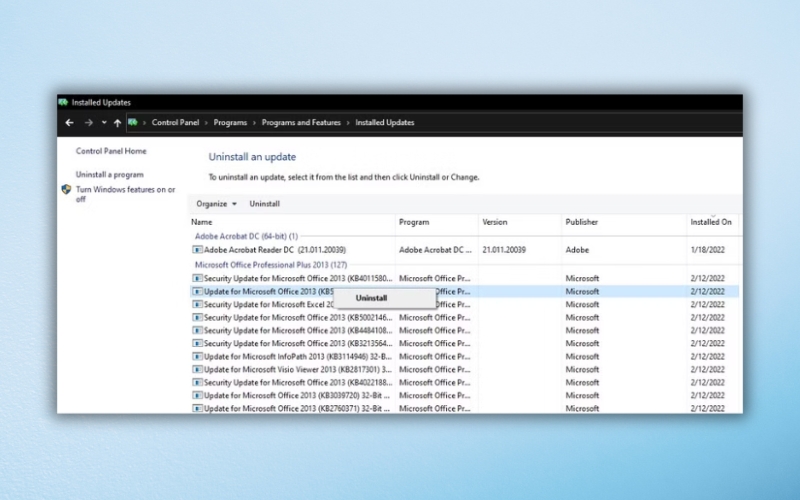
Sau khi hoàn tất, hãy khởi động lại máy và kiểm tra xem tính năng Word Count đã hoạt động trở lại hay chưa. Nếu tình trạng Word Count không hiển thị trong Microsoft Word vẫn tiếp diễn, bạn có thể cần đến bước tiếp theo là gỡ hoàn toàn và cài đặt lại bộ Microsoft Office.
Cách 7: Gỡ và cài đặt lại bộ Microsoft Office
Nếu bạn đã thử nhiều cách mà tình trạng Word Count không hiển thị trong Microsoft Word vẫn không được khắc phục, thì việc gỡ và cài đặt lại bộ Microsoft Office có thể là phương án cuối cùng và hiệu quả nhất.
Để thực hiện, bạn làm theo các bước sau:
- Mở Control Panel trên máy tính của bạn.
- Chọn Programs and Features.
- Ở ô tìm kiếm góc trên cùng bên phải, nhập từ khóa Microsoft Office.
- Khi bộ Office hiện ra, hãy nhấp chuột phải vào tên ứng dụng và chọn Uninstall để gỡ cài đặt hoàn toàn.
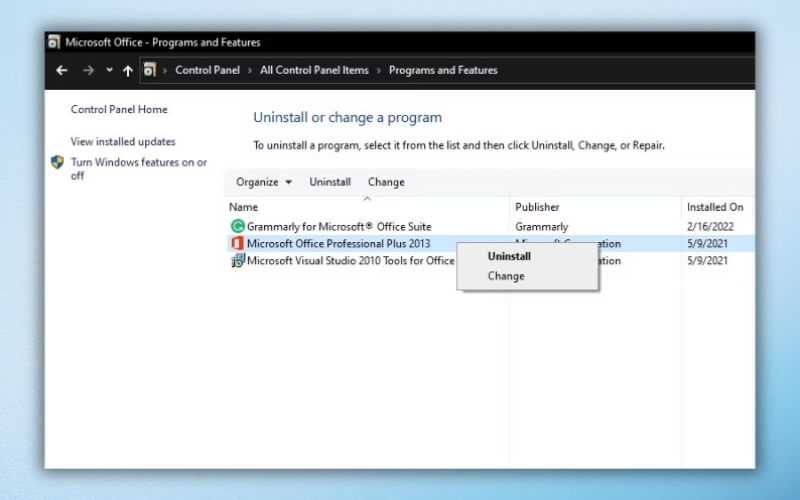
Sau khi gỡ bỏ, bạn cần tải lại một bản cài đặt Microsoft Office mới từ nguồn chính thức và tiến hành cài đặt lại trên máy. Lưu ý rằng việc này sẽ xóa toàn bộ thiết lập tùy chỉnh trước đó của bạn trong Word hoặc các ứng dụng Office khác. Tuy nhiên, trong nhiều trường hợp, đây là cách hiệu quả để khôi phục các tính năng bị lỗi, bao gồm cả việc Word Count không hiển thị trong Microsoft Word.
Cách 8: Cập nhật Microsoft Word lên phiên bản mới nhất
Một trong những cách đơn giản nhưng hiệu quả để khắc phục tình trạng Word Count không hiển thị trong Microsoft Word là đảm bảo phần mềm của bạn luôn được cập nhật phiên bản mới nhất. Các bản cập nhật thường chứa bản vá lỗi, cải tiến tính năng và khắc phục các sự cố đã được báo cáo, bao gồm cả lỗi hiển thị số từ trên thanh trạng thái.
Để cập nhật Microsoft Word, bạn thực hiện như sau:
- Mở Microsoft Word trên máy tính của bạn.
- Nhấp vào tab File ở góc trái màn hình.
- Chọn Account ở menu bên trái.
- Tại mục Office Updates, nhấn vào Update Options rồi chọn Update Now.
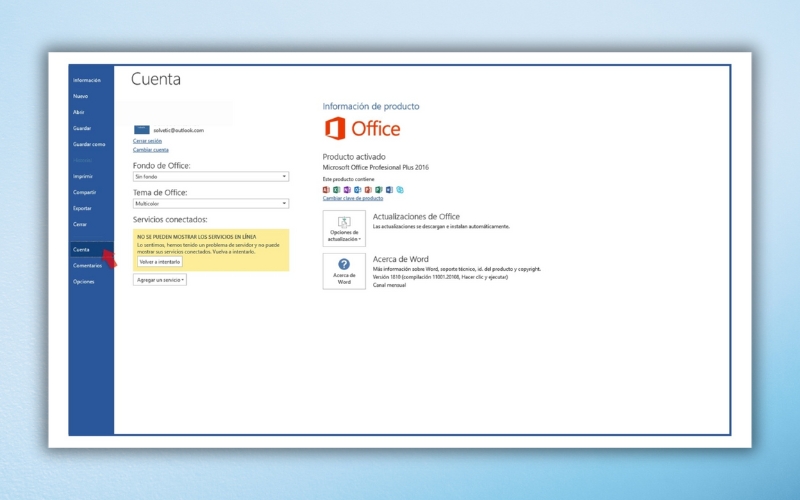
Chờ quá trình kiểm tra và cài đặt bản cập nhật hoàn tất. Sau khi cập nhật, hãy mở lại tài liệu Word và kiểm tra xem thanh trạng thái đã hiển thị số từ hay chưa.
Cách 9: Vô hiệu hóa các add-in gây xung đột với Word
Một trong những nguyên nhân phổ biến khiến Word Count không hiển thị trong Microsoft Word là do sự xung đột từ các add-in bên thứ ba. Những tiện ích mở rộng này có thể can thiệp vào quá trình hoạt động bình thường của Word, gây ra lỗi hoặc ẩn tính năng đếm từ trên thanh trạng thái.
Để kiểm tra và vô hiệu hóa các add-in gây xung đột, bạn thực hiện như sau:
- Mở Microsoft Word, chọn tab File.
- Chọn Options ở phía dưới cùng menu.
- Trong cửa sổ Word Options, chọn mục Add-ins ở danh sách bên trái.
- Tại phần Manage, chọn COM Add-ins rồi nhấn Go.
- Bỏ chọn các add-in bạn nghi ngờ gây lỗi, sau đó nhấn OK để lưu thay đổi.
- Đóng và mở lại Word để kiểm tra xem Word Count đã hiển thị lại hay chưa.
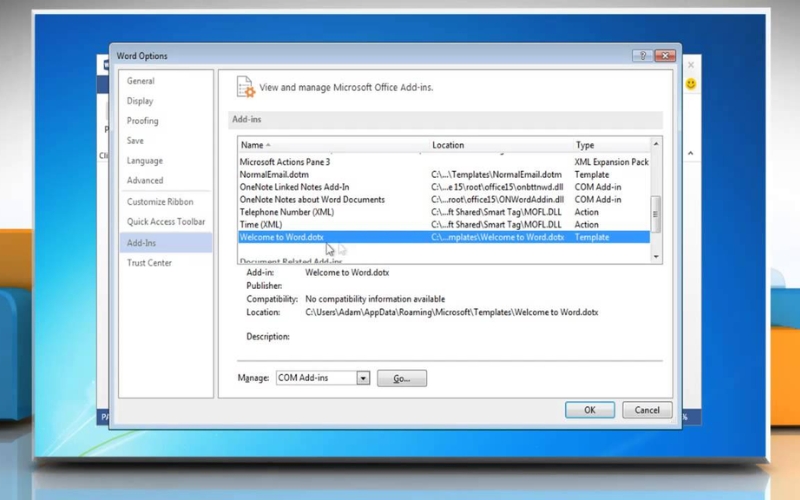
Nếu tính năng đếm từ xuất hiện trở lại sau khi vô hiệu hóa một add-in nào đó, thì rõ ràng tiện ích đó là nguyên nhân gây ra lỗi. Bạn có thể giữ add-in này ở trạng thái tắt hoặc tìm bản cập nhật khác ổn định hơn.
Một số mẹo và lưu ý giúp sử dụng Word Count hiệu quả hơn
ính năng Word Count không chỉ đơn giản là đếm số từ, mà còn là công cụ hỗ trợ người dùng quản lý nội dung, đặc biệt hữu ích với những ai làm việc trong lĩnh vực viết lách, học thuật hay xuất bản. Để khai thác tối đa lợi ích mà Word Count mang lại, bạn có thể áp dụng một số mẹo và lưu ý sau:
- Sử dụng phím tắt để mở nhanh Word Count: Để tiết kiệm thời gian, bạn có thể sử dụng tổ hợp phím Ctrl + Shift + G để mở nhanh bảng thống kê Word Count, đặc biệt hữu ích trong quá trình viết liên tục.
- Sử dụng Word Count để theo dõi số ký tự, đoạn, trang: Ngoài số từ, công cụ Word Count còn cung cấp thông tin về số ký tự (bao gồm và không bao gồm dấu cách), số đoạn văn và số trang – rất hữu ích khi bạn cần tuân thủ giới hạn nội dung.
- Sử dụng Word Count cho đoạn văn cụ thể: Thay vì đếm toàn bộ văn bản, bạn có thể bôi đen một đoạn và chỉ định Word Count để đếm phần đó. Điều này phù hợp khi bạn cần kiểm tra độ dài của một mục nhỏ trong tài liệu lớn.
- Kết hợp với tính năng thống kê nâng cao: Nếu đang viết luận văn, báo cáo chuyên sâu, hãy sử dụng Word Count kết hợp với các công cụ như Outline View hoặc Navigation Pane để vừa kiểm soát độ dài, vừa theo dõi cấu trúc tài liệu.
- Theo dõi Word Count thường xuyên khi viết: Nếu bạn đang viết bài theo yêu cầu có giới hạn từ (ví dụ: 500 từ, 2000 từ), nên để Word Count hiển thị liên tục trên thanh trạng thái để kiểm soát nội dung tốt hơn.
- Cẩn thận với ngôn ngữ và định dạng đặc biệt: Word Count có thể không tính chính xác trong một số trường hợp như văn bản chèn trong hộp văn bản, chú thích (footnote/endnote) hoặc nội dung được mã hóa định dạng đặc biệt.
- Tận dụng Word Count để tối ưu SEO: Trong viết bài chuẩn SEO, việc đảm bảo số từ phù hợp với từng chủ đề là rất quan trọng. Word Count giúp bạn duy trì nội dung không quá ngắn cũng không quá dài, giữ chân người đọc hiệu quả.
Bằng cách áp dụng linh hoạt những mẹo trên, bạn sẽ tận dụng tốt hơn tính năng Word Count trong Microsoft Word, vừa nâng cao hiệu quả làm việc vừa tránh những sự cố không đáng có.
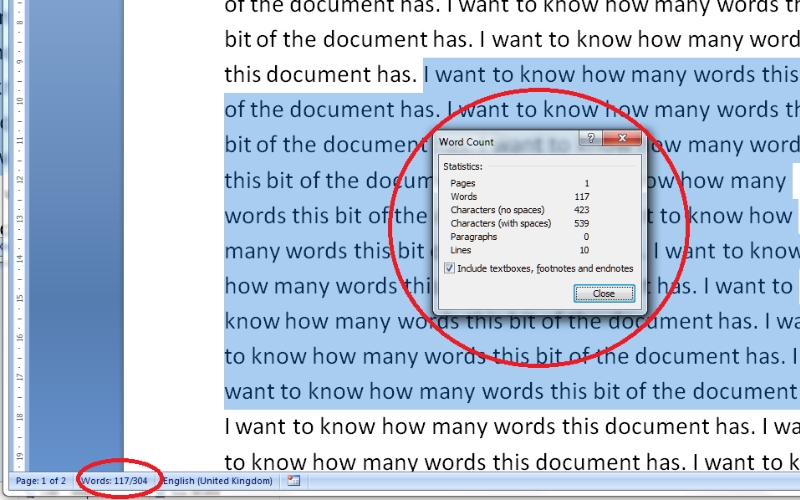
Tóm lại, tình trạng Word Count không hiển thị trong Microsoft Word có thể gây nhiều bất tiện trong quá trình soạn thảo, đặc biệt với những tài liệu yêu cầu giới hạn từ cụ thể. Tuy nhiên, với các cách khắc phục được trình bày ở trên, người dùng hoàn toàn có thể tự xử lý nhanh chóng và hiệu quả. Hy vọng bài viết đã mang lại những thông tin hữu ích giúp bạn sử dụng tính năng Word Count thuận tiện và chính xác hơn trong công việc hàng ngày.
Xem Thêm:
- Hướng Dẫn Sửa Lỗi Không Kéo Được Bảng Trong Word Nhanh Gọn, Hiệu Quả
- Hướng Dẫn Sửa Lỗi Thanh Công Cụ Office Bị Mờ Chi Tiết Từng Bước
- Lỗi #SPILL Trong Excel Là Gì? Nguyên Nhân Và Cách Khắc Phục Lỗi #SPILL
- Hướng Dẫn Cách Sửa Lỗi #N/A Trong VLOOKUP Đơn Giản Và Hiệu Quả